Der allgemeine Trend für Technologie geht dahin, immer kleiner zu werden. Von Desktops bis hin zu Uhren sehen Benutzer Wert darin, einen mobilen Computer zu haben, ohne eine Tasche mit Kabeln und Adaptern mit sich herumtragen zu müssen.
In diesem Artikel erfahren Sie, wie Sie eine voll funktionsfähige 0installieren >(Betriebssystem) auf Ihrem Mobiltelefon. Die erste Methode, die wir beschreiben werden, erfordert, dass Sie Ihr Gerät rooten.
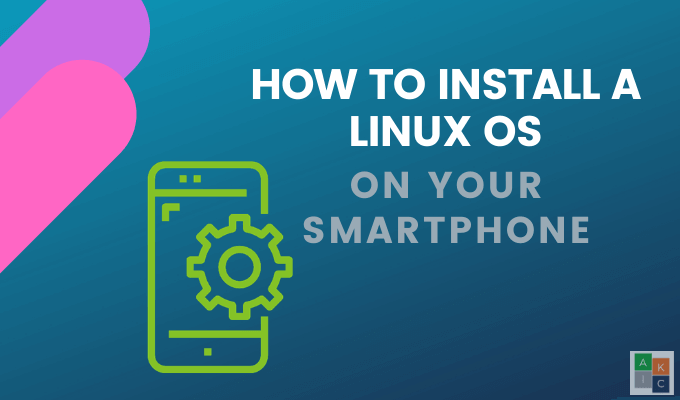
Was ist Root?
Android-Telefone verwenden Linux-Dateisystembesitz und Berechtigungen. Die Wurzel ist der Superuser.
Wenn Sie sich bei Ihrem Gerät anmelden, können Sie bestimmte Funktionen basierend auf den Benutzerberechtigungen auf Ihrem Telefon ausführen. Der Root-Benutzer oder Superuser hat die Berechtigung, eine Datei zu bearbeiten, z. B. eine Anwendung zu deinstallieren.
Bevor Sie sich Superuser-Berechtigungen erteilen können, müssen Sie den Bootloader entsperren und eine benutzerdefinierte Wiederherstellung installieren.
Rooten Sie Ihr Gerät fügt eine Standard-Linux-Funktion hinzu, die von entfernt wurde Platzieren einer kleinen Datei su(Benutzer wechseln) mit Berechtigungen im System.
In_content_1 all: [300x250] / dfp: [640x360]->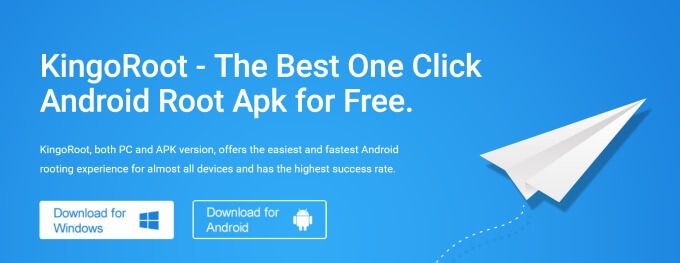
Wenn Sie eine Datei ohne andere Parameter ausführen, werden Ihre Berechtigungen und Anmeldeinformationen von einem normalen Benutzer zu einem Superuser mit vollständiger Kontrolle gewechselt.
Verwenden Sie Apps So rooten Sie Ihr Android-Gerät
Für diese Methode müssen Sie drei Apps aus dem Google Play Store installieren.
BusyBox strong>BusyBox ermöglicht Ihrem Telefon den Zugriff auf Linux-Befehle, die Sie normalerweise nicht haben würden. Es ist erforderlich, dass viele Root-Apps funktionieren.
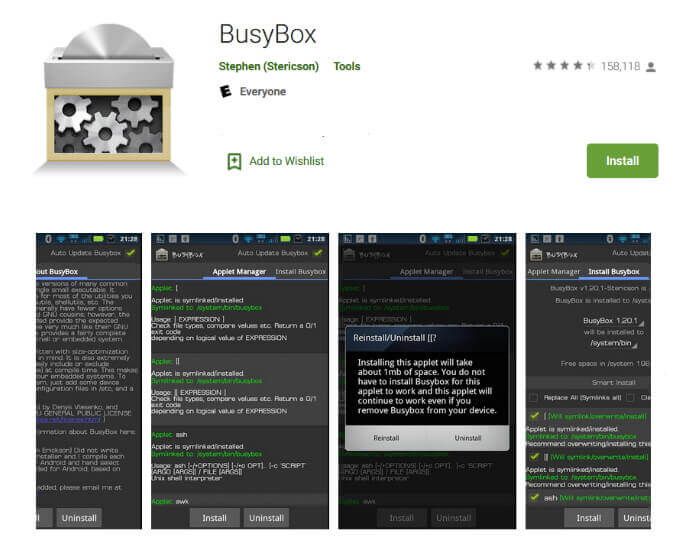
Linux-Bereitstellung
Linux Deploy ist ein Open- Quellprogramm zur einfachen und schnellen Installation des Linux-Betriebssystems auf Ihrem Android-Handy.
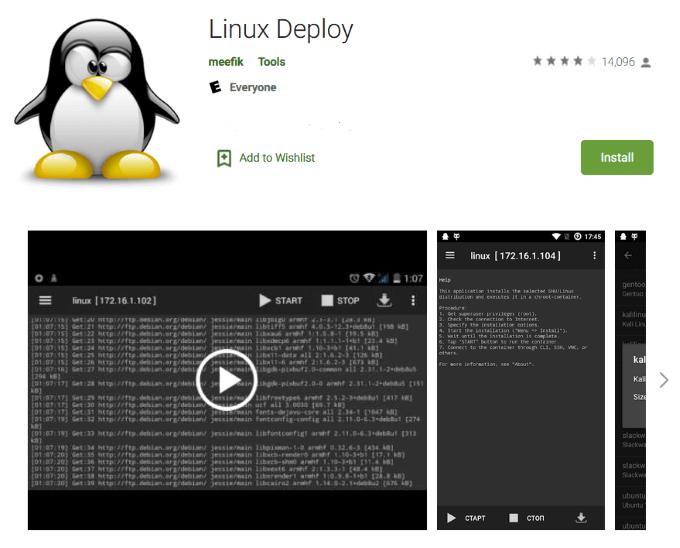
Es erstellt ein Disk-Image auf einer Flashcard, mounten es und installieren eine Betriebssystemverteilung.
Öffnen Sie die App, um sicherzustellen, dass Sie über Root-Zugriff verfügen (dies sollte nach der Installation von BusyBox geschehen). Klicken Sie oben oder unten rechts auf dem Bildschirm auf die Schaltfläche zum Herunterladen.
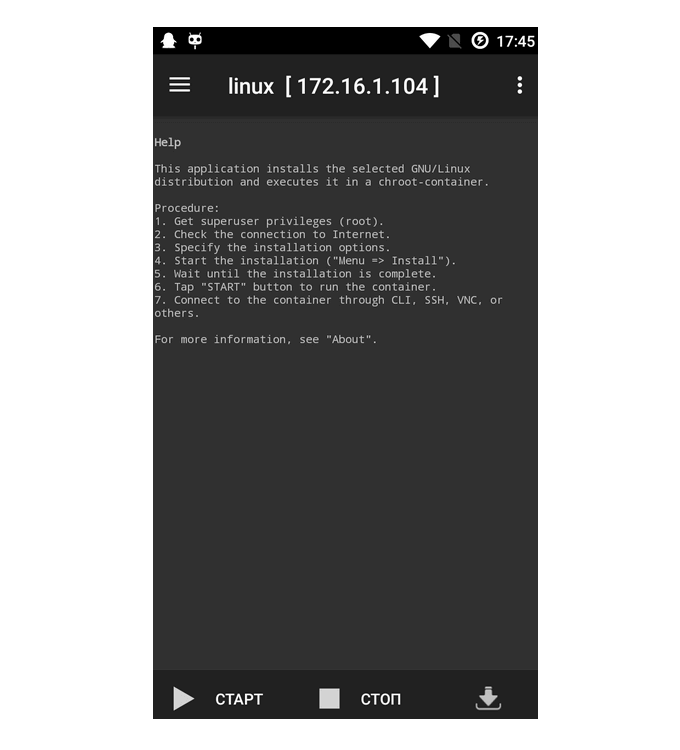
Um das Menü zu öffnen, klicken Sie auf die drei Punkte oben rechts auf Ihrem Bildschirm. Wählen Sie Installierenund klicken Sie auf OK, um die Installation der App auf Ihrem Telefon zu starten.
Der Vorgang dauert einige Zeit, da die gesamte Linux-Distribution auf Ihrem Android-Gerät installiert wird.
Klicken Sie nach Abschluss der Installation auf START, um Obst (ein Unterfach) zu öffnen, und drücken Sie dann STOP, wenn Sie fertig sind.
VNC Viewer strong>Die letzte zu installierende App ist VNC Viewer. Dadurch wird Ihr Android-Gerät zu einem Remotedesktop und Sie können die GUI anzeigen.
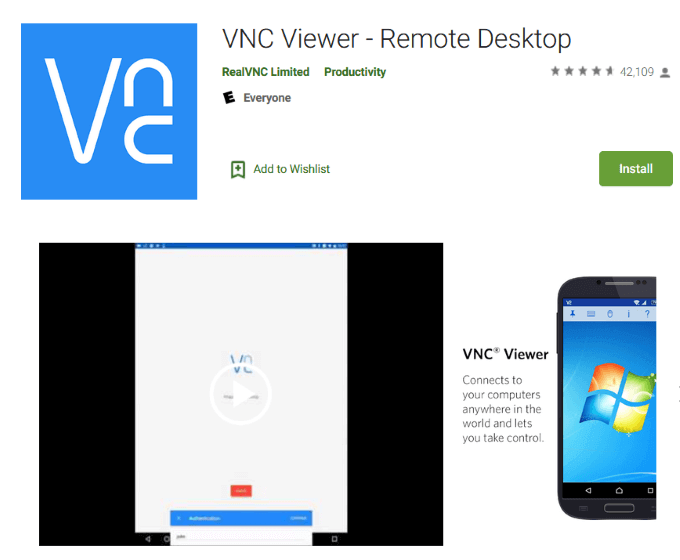
Öffnen Sie die App, fügen Sie eine neue Verbindung hinzu und verwenden Sie localhost: 5900für Adresseund klicken Sie auf Erstellen. Dies öffnet ein neues Fenster für localhost. Klicken Sie auf VERBINDEN.
Geben Sie das Kennwort ein, das Sie zuvor festgelegt haben, als Sie zur Authentifizierung aufgefordert wurden, und klicken Sie auf Fertig. Sie können jetzt Linux sehen und verwenden.
Installieren eines Linux-Betriebssystems auf Ihrem Android-Mobiltelefon mit UserLAnd
Eine andere Möglichkeit, Linux zu installieren Das Betriebssystem Ihres Android-Handys ist die Verwendung der UserLAnd-App. Mit dieser Methode müssen Sie Ihr Gerät nicht rooten.
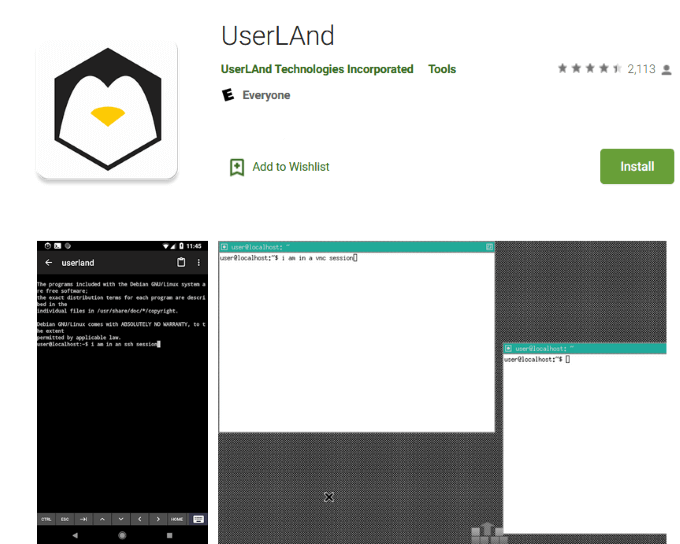
Gehen Sie zum Google Play Store, laden Sie UserLAnd herunter und installieren Sie sie. Das Programm installiert eine Ebene auf Ihrem Telefon, mit der Sie die von Ihnen ausgewählte Linux-Distribution ausführen können.
Starten Sie die App, wählen Sie Ubuntuund tippen Sie anschließend auf OK. Gewähren Sie App-Berechtigungen, indem Sie auf ALLOWklicken.
Geben Sie die Benutzeranmeldedaten an. Geben Sie einen Benutzernamen, Passwortund VNC-Passwort für die Ubuntu-Sitzung ein und tippen Sie anschließend auf WEITER>VNC >CONTINUE.
UserLand lädt alle erforderlichen Assets für Ubuntu herunter. Der Vorgang hängt von Ihrer Internetgeschwindigkeit ab.
Sie verwenden diesen Vorgang für den VNC- und SSH-Zugriff. Warten Sie, bis die Installation abgeschlossen ist. Der Fortschritt wird angezeigt.
Zu diesem Zeitpunkt lädt UserLAnd alle erforderlichen Assets für die Ubuntu-Sitzung herunter. Wie lange der Vorgang dauert, hängt von der Geschwindigkeit Ihrer Verbindung ab.
Wenn die Installation abgeschlossen ist, werden Sie zum Google Play Store zu bVNC herunterladen weitergeleitet.
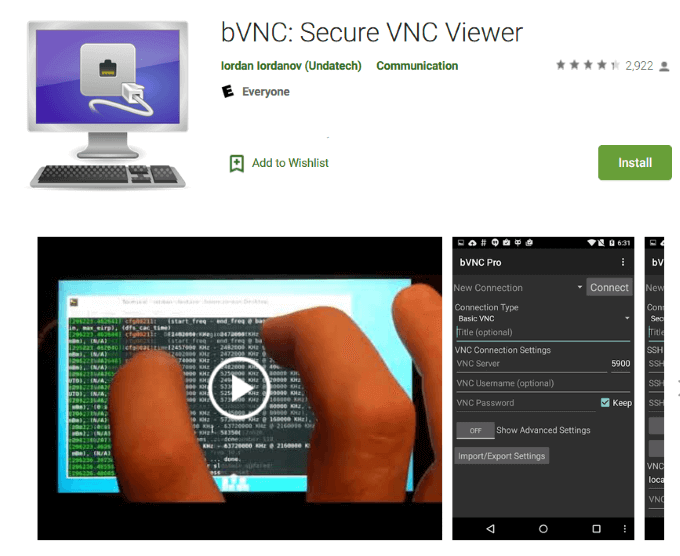
Klicken Sie auf Installierenund dann auf Zurück, um zur UserLAnd-App zurückzukehren. Geben Sie bVNC die Erlaubnis, auf Ihre Dateien zuzugreifen, wenn Sie dazu aufgefordert werden, und klicken Sie dann auf Zulassen.
Wenn für Ubuntu eine Option verfügbar ist, tippen Sie darauf, um eine Linux-Sitzung zu starten. Wenn keine Option verfügbar ist, klicken Sie unten auf dem Bildschirm auf Sitzungenund tippen Sie oben rechts auf das Zeichen +.
Benennen Sie die neue Sitzung Ubuntu>wählen Sie Apps: Ubuntufür Dateisystem>wählen Sie sshfür Diensttyp>Fertig.
Um eine Linux-Sitzung zu starten, tippen Sie unten auf dem Bildschirm auf Sitzungen. Die neue Sitzung wird für eine Desktop-Umgebung geöffnet.
Um Anwendungen zu öffnen, tippen Sie auf das Startmenü unten links auf dem Bildschirm. Installieren Sie neue Linux-Programme über das Befehlsterminal, indem Sie auf Systemprogramme>LXTTerminaltippen.
Wenn Sie den Desktop schließen möchten, tippen Sie auf eine beliebige Stelle auf Ihrem Bildschirm>Die drei vertikalen Punkte>Trennen.
Die obigen Methoden zeigen Ihnen, wie Sie ein Linux-Betriebssystem auf Ihrem Smartphone installieren. Linux ist flexibler als Android, da Benutzer Funktionen wie erweiterte Bildbearbeitung, App-Entwicklung und Arbeiten in einer realen Desktop-Umgebung ausführen können.
Der Nachteil ist, dass Sie auf einem winzigen Bildschirm arbeiten. Wenn Sie Ihren Desktop jedoch in der Tasche tragen möchten, probieren Sie ihn aus.